Widget "Kontrollkästchen" (mit Thema versehbar)
Mit dem Widget "Kontrollkästchen" können Sie ein Kontrollkästchen zum Mashup hinzufügen und es einem Benutzer ermöglichen, die Kontrollkästchenoption auszuwählen.
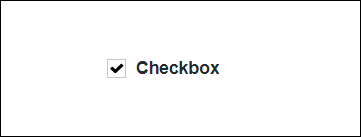
|
|
Das Widget "Kontrollkästchen" ist als Standard-Widget in der Plattform und als Webkomponente verfügbar, die aus einem SDK importiert werden kann.
|
Die Eigenschaften des Widgets "Kontrollkästchen" sind unten aufgelistet.
|
Eigenschaftenname
|
Beschreibung
|
Basistyp
|
Standardwert
|
Bindung möglich? (J/N)
|
Lokalisierbar? (J/N)
|
||
|---|---|---|---|---|---|---|---|
|
State
|
Ermöglicht das Festlegen des Status des Widgets "Kontrollkästchen" auf ausgewählt oder nicht ausgewählt.
|
BOOLEAN
|
False
|
J
|
N
|
||
|
Disabled
|
Verwenden Sie diese Eigenschaft, um das Widget "Kontrollkästchen" im Mashup zu deaktivieren. Das Widget wird angezeigt, Sie können jedoch im Mashup nicht darauf klicken.
|
BOOLEAN
|
False
|
J
|
N
|
||
|
PartialState
|
Ermöglicht es Ihnen, ein Eltern-Kontrollkästchen in einem teilweise aktivierten Status zu haben,  . . |
BOOLEAN
|
False
|
J
|
N
|
||
|
Label
|
Text, der im Widget in der Nähe des Kontrollkästchens angezeigt wird.
|
STRING
|
Kontrollkästchen
|
J
|
J
|
||
|
CustomClass
|
Ermöglicht das Definieren des CSS für das oberste div-Element des Widgets. Es können mehrere Klassen, getrennt durch ein Leerzeichen, eingegeben werden.
|
STRING
|
N/A
|
J
|
N
|
||
|
LabelMaxWidth
|
Ermöglicht das Festlegen einer maximalen Breite für die Beschriftung. Die Beschriftung wird in mehreren Zeilen angezeigt, wenn die maximale Breite erreicht ist.
|
NUMBER
|
N/A
|
N
|
N
|
||
|
TabSequence
|
Die Sequenz, in der Widgets hervorgehoben werden, wenn ein Benutzer die Tabstopp-Taste drückt.
|
NUMBER
|
N/A
|
N
|
N
|
||
|
Changed
|
Ereignis, das ausgelöst wird, wenn der Status dieses Widgets geändert wird.
|
N/A
|
N/A
|
J
|
N
|
||
|
ResetToDefaultValue
|
Setzt die Eingaben für dieses Widget auf die Standardwerte zurück.
|
N/A
|
N/A
|
J
|
N
|
||
|
Width
|
Breite des Widgets. Die Breite wird standardmäßig auf die Breite der Beschriftung festgelegt. Geben Sie einen Wert im Eigenschaftsfensterbereich ein, oder ändern Sie die Größe des Widgets im Zeichenbereich, um eine feste Breite festzulegen.
|
NUMBER
|
N/A
|
N
|
N
|
||
|
Height
|
Höhe des Widgets. Die Höhe wird standardmäßig auf die maximale Breite der Beschriftung festgelegt. Sie nimmt zu, wenn das Widget eine mehrzeilige Beschriftung aufweist. Geben Sie einen Wert im Eigenschaftsfensterbereich ein, oder ändern Sie die Größe des Widgets im Zeichenbereich, um eine feste Höhe festzulegen.
|
NUMBER
|
N/A
|
N
|
N
|
||
|
TooltipField
|
Legt einen Tooltip-Text fest, der angezeigt wird, wenn Sie mit der Maus auf das Widget zeigen.
|
STRING
|
N/A
|
J
|
J
|
||
|
TooltipIcon
|
Legt ein Symbolbild für den Tooltip des Widgets fest.
Sie können ein Bild hinzufügen oder einen Bild-URL-Pfad angeben.
|
MEDIA ENTITY
|
N/A
|
N
|
N
|
Status des Widgets "Kontrollkästchen" validieren
Sie können die Eigenschaft TrueRequired verwenden, um Benutzer zu zwingen, das Kontrollkästchen zur Laufzeit zu aktivieren. Verwenden Sie die Eigenschaft RequiredMessage, um die Fehlermeldung festzulegen, wenn das Kontrollkästchen nicht aktiviert ist.
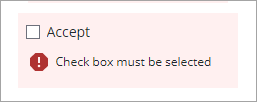
Weitere Informationen zu den Validierungseigenschaften finden Sie unter Validierung auf Widgets anwenden.
Die folgende Tabelle listet die verfügbaren Validierungseigenschaften im Fensterbereich Validierung in ThingWorx 9.3.4 oder höher auf.
Eigenschaft | Beschreibung | Basistyp | Standardwert | Bindbar (J/N) | Lokalisierbar (J/N) |
|---|---|---|---|---|---|
CriteriaMessage | Die Meldung, die für die Validierungskriterien und beim Fehlschlagen der Validierung angezeigt wird. | STRING | N/A | J | J |
CriteriaMessageDetails | Details, die für die Validierungskriterien und die Fehlermeldung angezeigt werden sollen. | STRING | N/A | J | J |
RequiredMessage | Die Meldung, die angezeigt werden soll, wenn eine Auswahl erforderlich und das Kontrollkästchen nicht aktiviert ist. | STRING | Kontrollkästchen muss ausgewählt sein | J | J |
ShowValidationCriteria | Zeigt eine Hinweismeldung über die erforderliche Eingabe an, wenn das Kontrollkästchen bearbeitet wird. | BOOLEAN | False | J | N |
ShowValidationFailure | Zeigt eine Fehlermeldung an, wenn die Validierung des eingegebenen Werts fehlschlägt. | BOOLEAN | False | J | N |
ShowValidationSuccess | Zeigt eine Erfolgsmeldung an, wenn die Validierung des eingegebenen Werts erfolgreich ist. | BOOLEAN | False | J | N |
SuccessMessage | Die Meldung, die angezeigt wird, wenn die Validierung erfolgreich ist. | STRING | N/A | J | J |
SuccessMessageDetails | Eine sekundäre Meldung, die mehr Informationen zur Validierungserfolg-Meldung anzeigt. | STRING | N/A | J | J |
Validate | Ein Ereignis, das ausgelöst wird, wenn der Widget-Wert sich ändert. Binden Sie dieses Ereignis an den Dienst oder die Funktion, um ein Validierungsmuster oder einen Ausdruck anzuwenden. | Ereignis | N/A | J | N |
ValidationCriteriaIcon | SVG-Symbol auswählen, das in der Hinweisnachricht für die Validierungskriterien angezeigt wird. | IMAGELINK | info | N | N |
ValidationFailureIcon | Legt das SVG-Symbol so fest, dass es in der Statusmeldung angezeigt wird, wenn die Validierung fehlschlägt. | IMAGELINK | error | N | N |
ValidationOutput | Ruft die Ausgabe der Widget-Validierung ab. Zurückgegebene Werte sind Undefined, Unvalidated, Valid oder Invalid. | STRING | N/A | J | N |
ValidationState | Eine bindbare Eigenschaft, die den Validierungsstatus festlegt. Sie können diese Eigenschaft auf Undefined, Unvalidated, Valid oder Invalid festlegen. | STRING | Undefined | J | N |
ValidationSuccessIcon | SVG-Symbol auswählen, das in der Meldung angezeigt wird, wenn die Validierung erfolgreich ist. | IMAGELINK | success | N | N |
TrueRequired | Auswahl eines Elements in der Liste erforderlich machen. | BOOLEAN | False | J | N |